Excel表格如何筛选特定内容?这个问题是最近很多用户都想要了解的内容,表格的数据较多,筛选特定内容能够快速找到我们需要的信息,但是对于很多人来说,都不知道这个功能应该
Excel表格如何筛选特定内容?这个问题是最近很多用户都想要了解的内容,表格的数据较多,筛选特定内容能够快速找到我们需要的信息,但是对于很多人来说,都不知道这个功能应该如何进行使用,针对这个问题,今日的软件教程就来为广大用户们分享操作方法,有需要的用户可以按照步骤进行操作。

Excel表格如何筛选特定内容
1、首先打开Excel表格选中里面的文件。
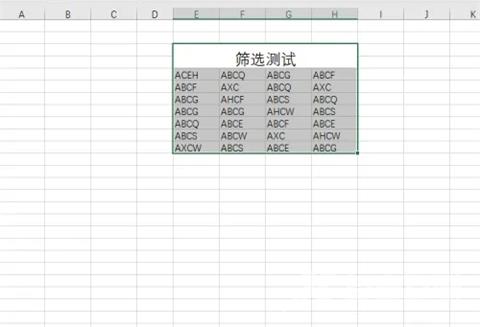
2、在菜单栏找到开始鼠标点击进去。
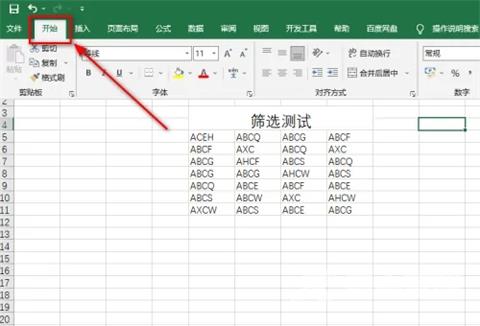
3、在导航栏的右边找到排序和筛选这个位置鼠标点击进去。
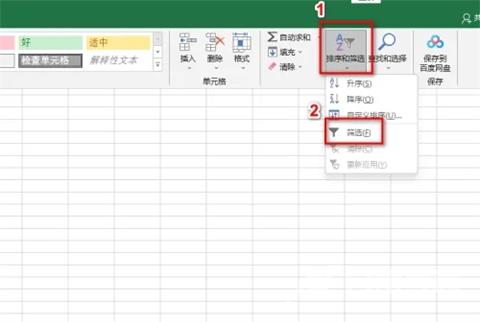
4、在选中的数据里面会多出来一个小箭头图标鼠标点击一下。
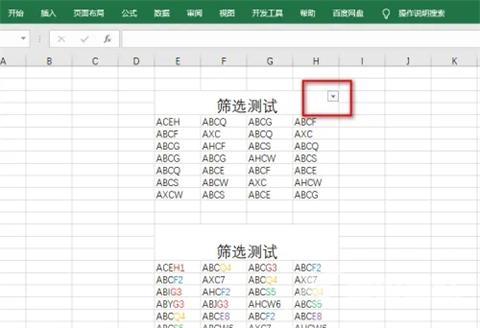
5、鼠标移到文本筛选这里在右边选择的等于。
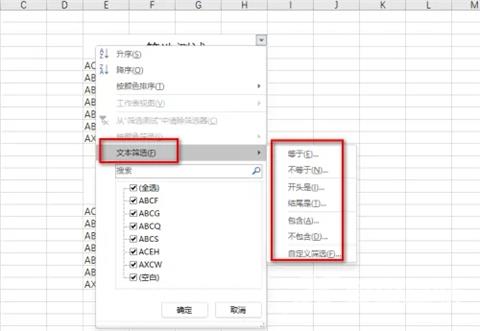
6、在里面输入需要查询的单元表格比如我这里输入1A。
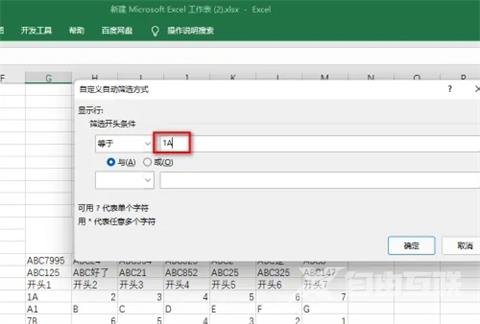
7、可以看见表格里面就只有一列数据。
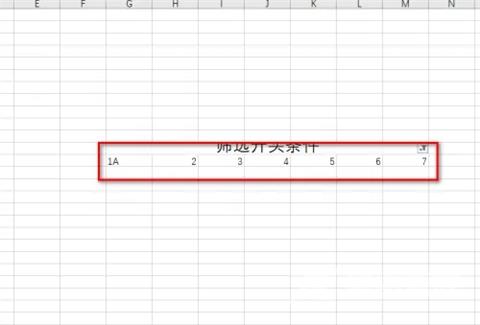 【文章原创作者:大丰网页开发公司 http://www.1234xp.com/dafeng.html 复制请保留原URL】
【文章原创作者:大丰网页开发公司 http://www.1234xp.com/dafeng.html 复制请保留原URL】
